Ismerje meg, hogyan akadályozhatja meg, hogy iPhone-ja vagy bizonyos alkalmazásai minden nap egy adott időpontban automatikusan bekapcsolják a Sötét módot.
Bár a Sötét mód sokak számára vonzó, én személy szerint kényelmetlennek tartom, és ehelyett a minimális fényerőt választom. beállításai az iPhone-on vagy iPademen éjszakai használat közben.
Ha hozzám hasonlóan nem szereti a Sötét módot használni, vagy azt szeretné, hogy a vezérlő manuálisan engedélyezze, ahelyett, hogy egy adott időpont alapján automatikusan aktiválódna, akkor itt az összes megoldás arra, hogy megakadályozza, hogy iPhone-ja önmagában lépjen Sötét módba.
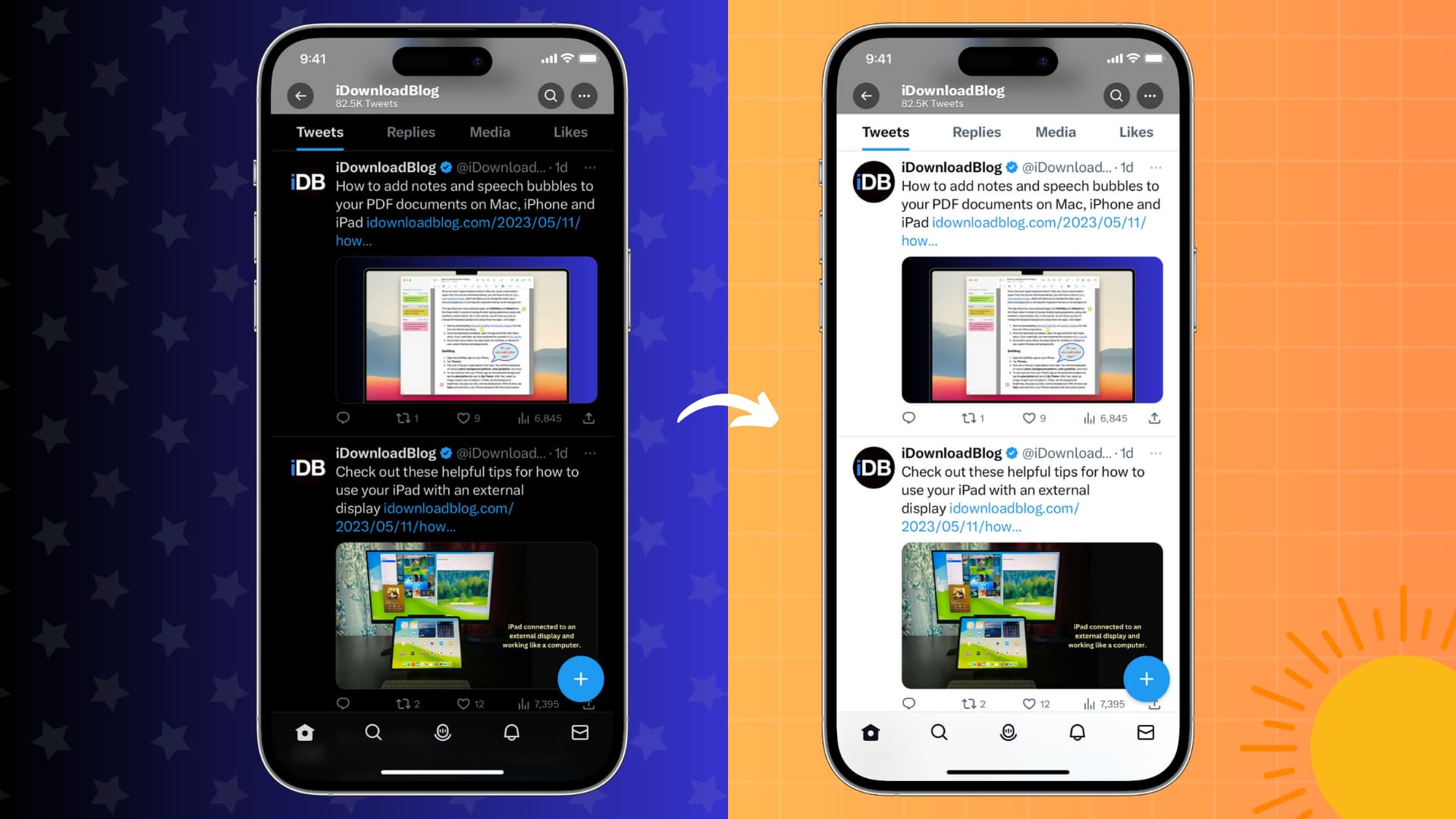
Megjegyzés: ne keverje össze az Mindig bekapcsolt kijelzőt az iPhone 14 Pro és a 14 Pro készülékeken Maximum a sötét módhoz.
Esetleges problémák
Valószínűleg a következő problémák valamelyikével kell szembenéznie:
iPhone-ja és az összes támogatott alkalmazása sötét módba lép. Az iPhone nem lép sötét módba, de egyes alkalmazások igen. A meglátogatott webhelyek mindig sötét módban jelennek meg, míg a többi webhely nem. A háttér mindig fekete, amikor könyveket olvas.
Megmutatom, hogyan lehet megoldani ezeket a problémákat.
1. Kapcsolja ki az automatikus Sötét módot
Az iPhone készüléke használhatja az Ön tartózkodási helyét, és automatikusan sötét módba léphet napnyugtakor, és sötét módban maradhat napkeltéig.
Alternatív megoldásként automatikusan is bekapcsolhatja lépjen be a Sötét módba egy megadott időpontban (például 21:30), és kapcsolja ki egy másik meghatározott időpontban (például reggel 6:30).
Kövesse ezeket a lépéseket az automatikus sötét mód leállításához iPhone-ján vagy iPad:
Nyissa meg a Beállítások alkalmazást. Koppintson a Kijelző és fényerő elemre. Kapcsolja ki az Automatikus lehetőséget a Megjelenés címsor alatt. 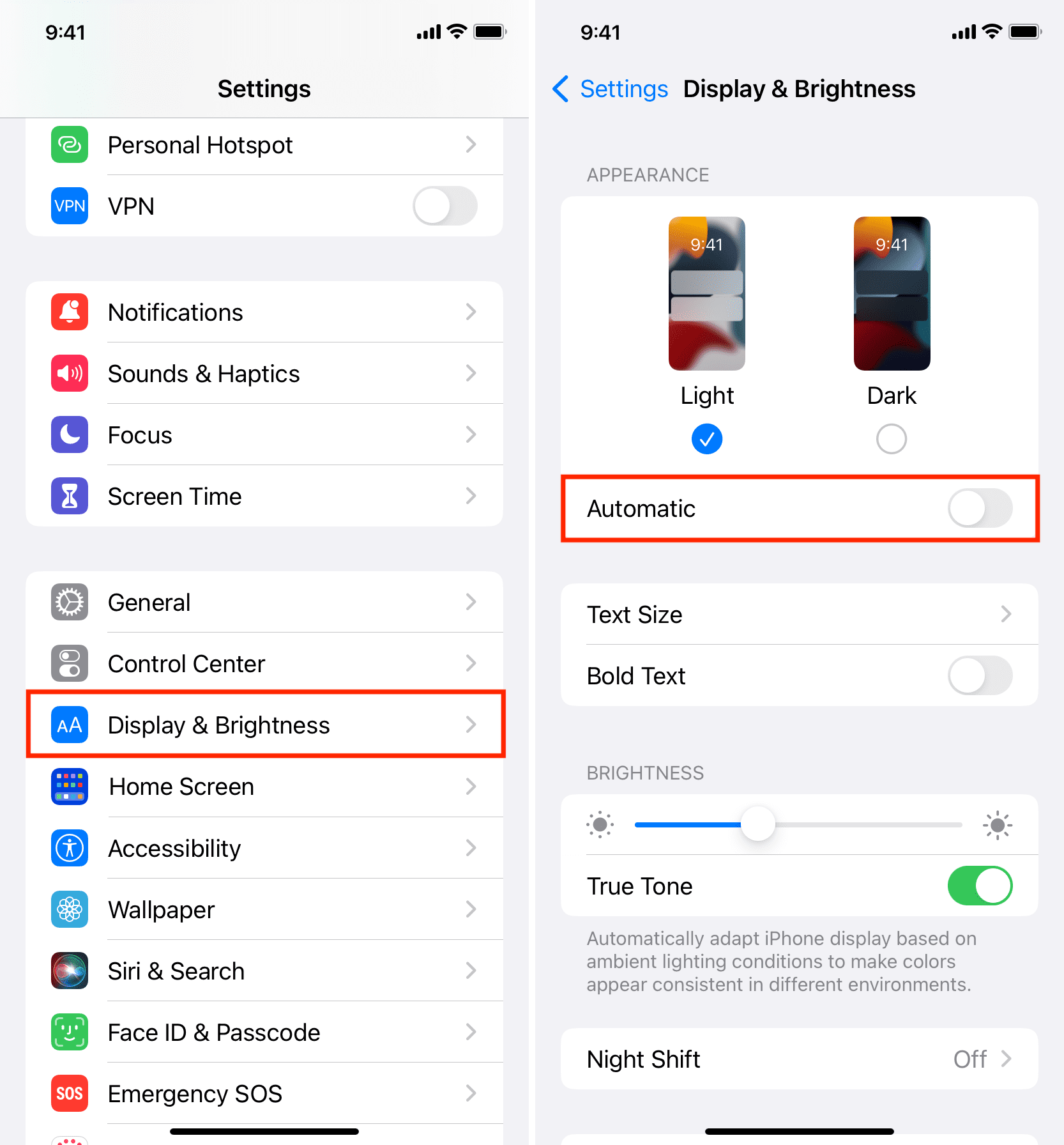
Mostantól iPhone-ja Világos módban marad, és nem vált automatikusan sötét megjelenésre. A Sötét módot továbbra is manuálisan aktiválhatja a Beállítások alkalmazásból, a Vezérlőközpontból, vagy ha megkéri Sirit, hogy kapcsolja be a Sötét módot.
2. A Sötét mód fókuszszűrőjének eltávolítása
Az iPhone különböző fókuszmódjaival eldöntheti, hogy mely alkalmazásokról és névjegyekről szeretne értesítést kapni a fókusz során. Dedikált oktatóanyagunkból mindent megtudhat róla.
A Fókusz egy albeállítása a Focus Filters, amellyel beállíthatja iPhone-ját, hogy automatikusan sötét módba lépjen.
Például Ha éjszaka használja a Sleep Focust, hozzáadhatja a Sötét mód szűrőt, és emiatt az alvó üzemmód bekapcsolásakor (vagy ha a kiválasztott időpontban automatikusan bekapcsol) az iPhone Sötét módba lép.
A következőképpen állíthatja le, hogy iPhone-ja ne kapcsolja be a Sötét módot, amikor a Fókusz funkciót használja:
Nyissa meg a Beállítások alkalmazást, és koppintson a Fókusz lehetőségre. Koppintson a Fókusz neve elemre, amely hatására iPhone-ja automatikusan sötét módba vált. Görgessen le a Fókuszszűrők fejlécig, és koppintson a Megjelenés beállítása sötétre lehetőségre. Kapcsolja ki az Engedélyezve lehetőséget, vagy koppintson a Szűrő törlése elemre, és nyomja meg a Kész gombot. 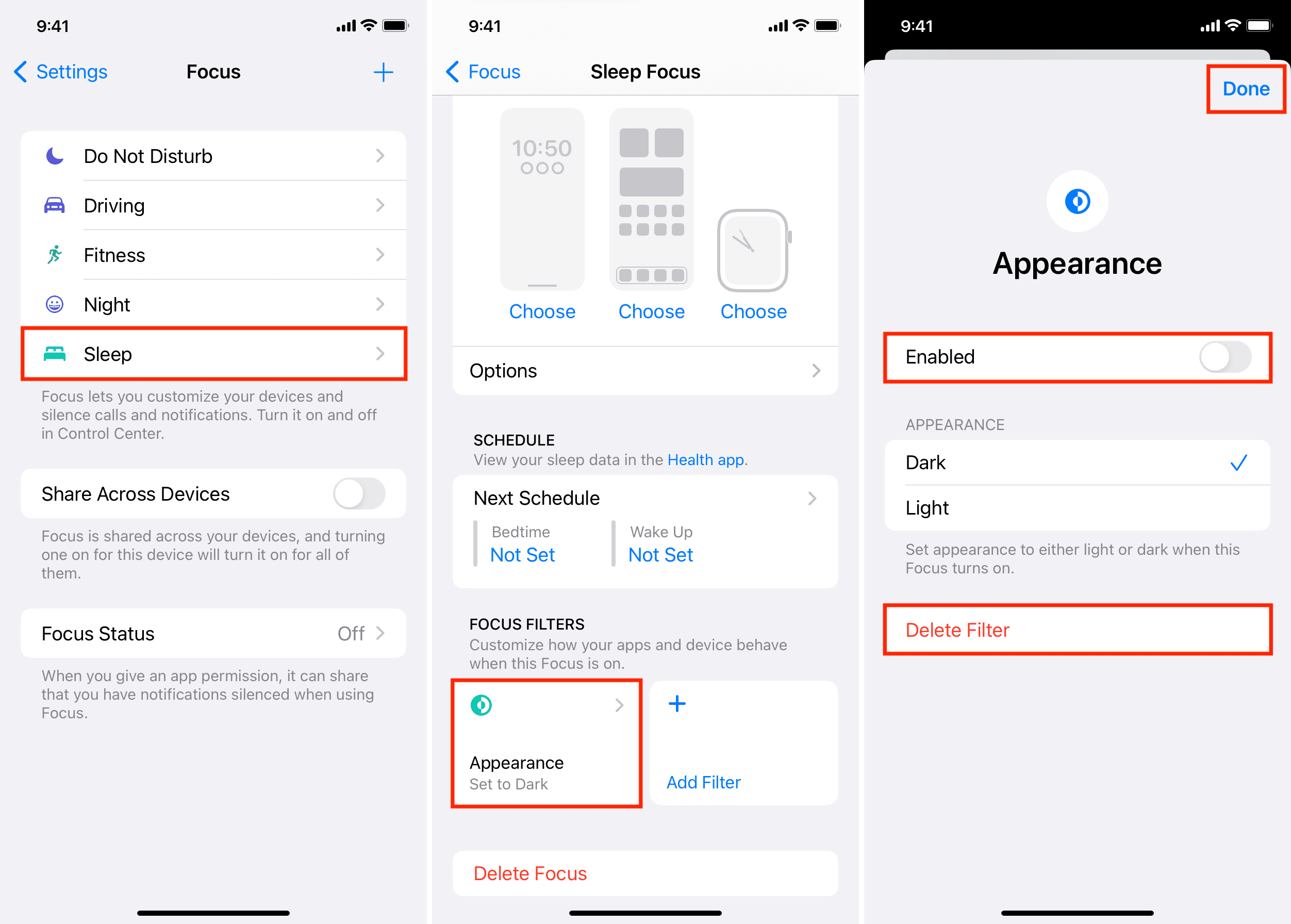
Sikeresen eltávolította a sötét megjelenésű szűrőt a fókuszból. Ennek eredményeként az eszköz nem lép sötét módba, amikor bekapcsolja ezt a fókuszt.
3. Kapcsolja ki az Eszközök közötti megosztás funkciót a Fókuszhoz
A fókusz megosztható az összes Apple-eszközön. Ez azt jelenti, hogy ha bekapcsolja a Fókuszt (például a Ne zavarjanak vagy alvó üzemmódot) az iPaden, az automatikusan aktiválódik iPhone-on vagy Mac-en is, és fordítva.
Ennek eredményeként iPhone-ja beléphet Sötét mód, mert másik Apple-eszközén engedélyezte a Fókusz sötét móddal szűrőt. A következőképpen állíthatja le:
Nyissa meg a Beállítások alkalmazást iPhone-ján vagy iPadjén. Koppintson a Fókusz elemre. Kapcsolja ki az Eszközök közötti megosztás funkciót. 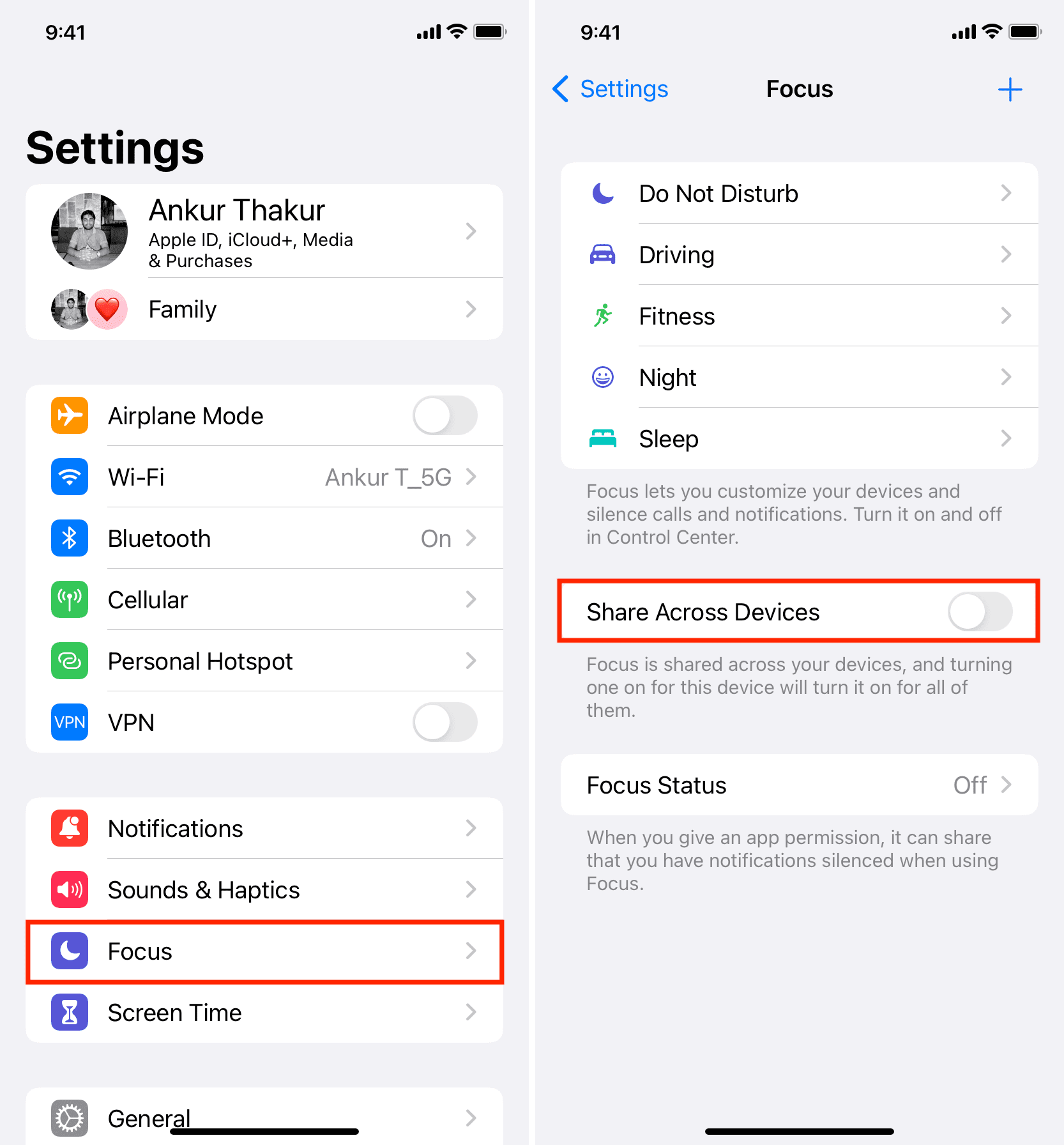
Mostantól kezdve, amikor aktiválja a Fókuszt ezen az eszközön, az nem kapcsolja be ugyanazt a Fókusz funkciót a többi eszközön.
4. Fókusz letiltása
Ha nem szeretné eltávolítani a Fókuszszűrőt, de nem szereti a Sötét módot, egyszerűen kikapcsolhatja a Fókusz funkciót, és iPhone-ja kilép a sötét módból.
A fókusz kikapcsolása:
Nyissa meg a Vezérlőközpontot, és koppintson a Fókusz ikonra. A kikapcsoláshoz megérintheti a nevét, majd ismét megérintheti a következő képernyőn. Koppintson a Fókusz neve elemre a lezárási képernyőn, majd koppintson rá még egyszer a letiltásához. 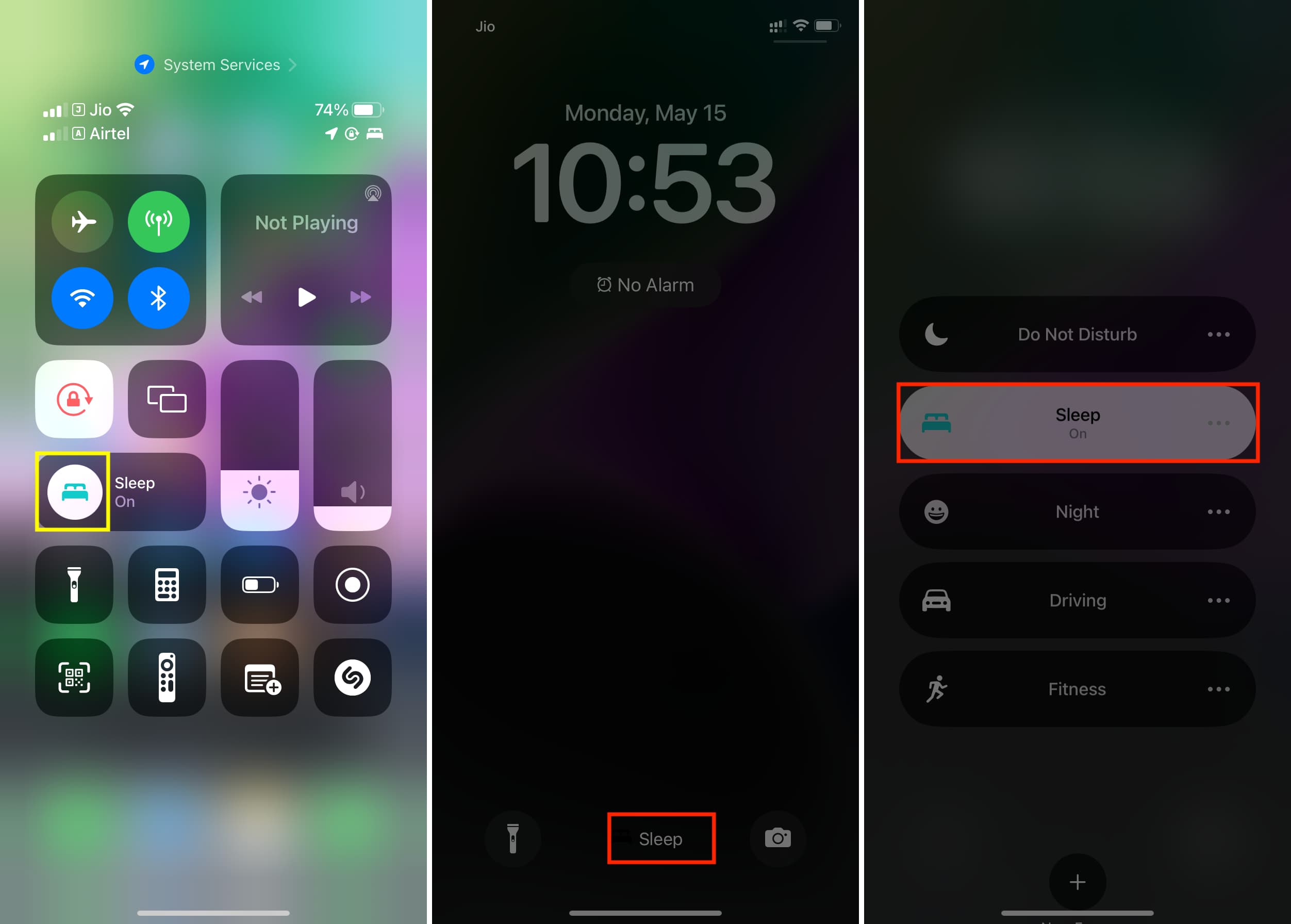
5. Kapcsolja ki a Sötét mód automatikáját
Létrehozott valaha olyan automatikát, amely automatikusan bekapcsolja a Sötét módot, amikor megnyit egy alkalmazást, elér egy helyet, alacsony fogyasztású módba lép vagy hasonló?
Végezze el ezeket a gyors lépéseket, hogy megbizonyosodjon arról, hogy az ilyen automatizálás nincs engedélyezve iPhone-ján vagy iPadjén:
Nyissa meg az előre telepített Apple Parancsikonok alkalmazást. Koppintson alul az Automatizálás lehetőségre. Van itt olyan automatizálás, amelyen vékony szöveg olvasható: Set Appearance? Koppintson rá, ha látja. Kapcsolja ki az Automatizálás engedélyezése lehetőséget, és nyomja meg a Kész gombot. Alternatív megoldásként csúsztassa balra az automatikát, és törölje azt. 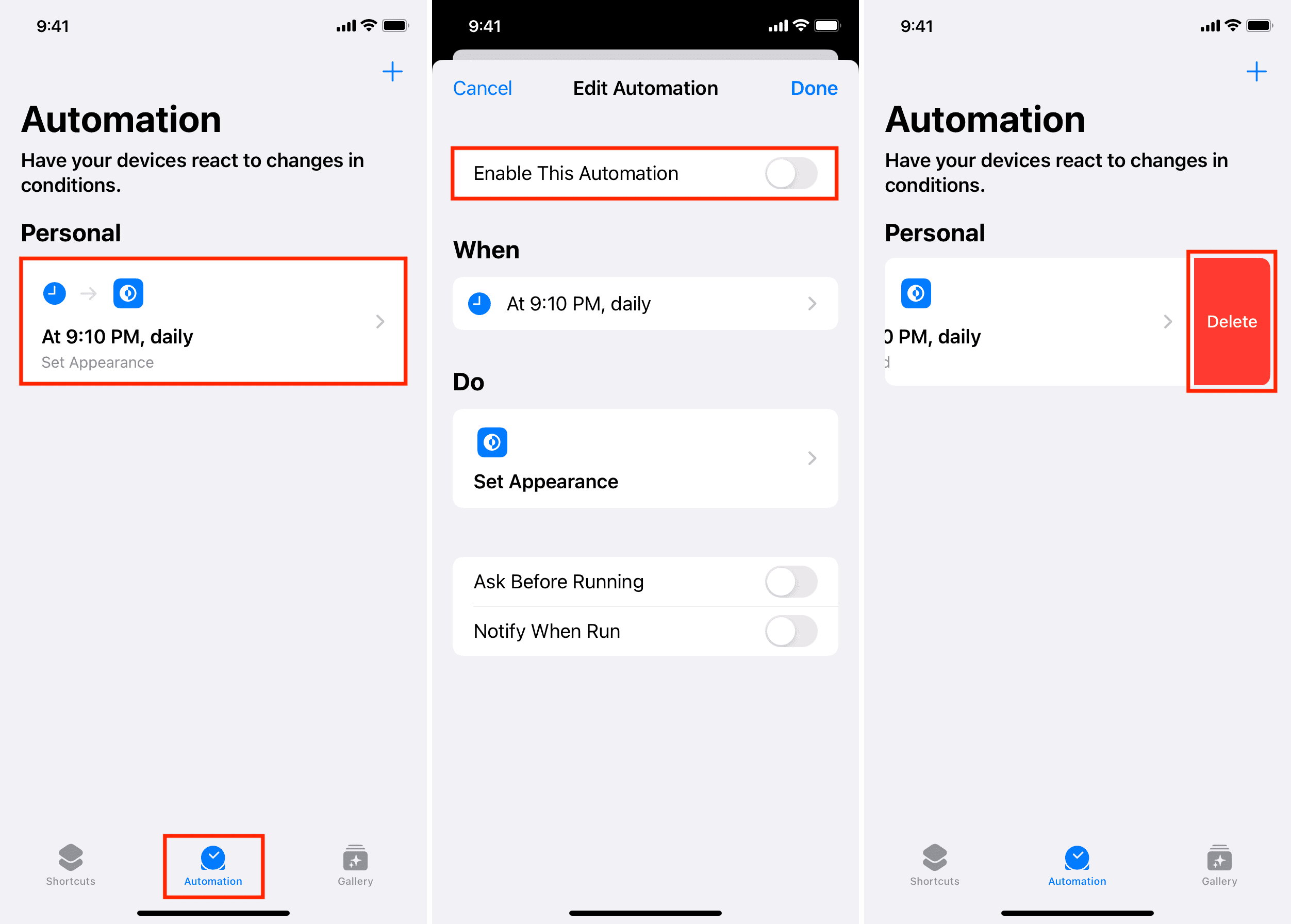
6. Ellenőrizze az alkalmazáson belüli beállításokat
Sok iOS-alkalmazás utánozza az iPhone megjelenését, és Világos vagy Sötét módban működik, attól függően, hogy az eszköz milyen üzemmódban van.
Egyes iOS-alkalmazások pedig jobb megoldást kínálnak. három megjelenési beállítással vezérelheti:
Fény: Az alkalmazás mindig Világos módban fog működni. Sötét: Az alkalmazás mindig Sötét módban fog működni. A rendszerbeállítások használata vagy a Rendszer alapértelmezett beállítása vagy más hasonló név: Az alkalmazás Sötét vagy Világos módot használ, attól függően, hogy melyik módot engedélyezte iPhone-ján. 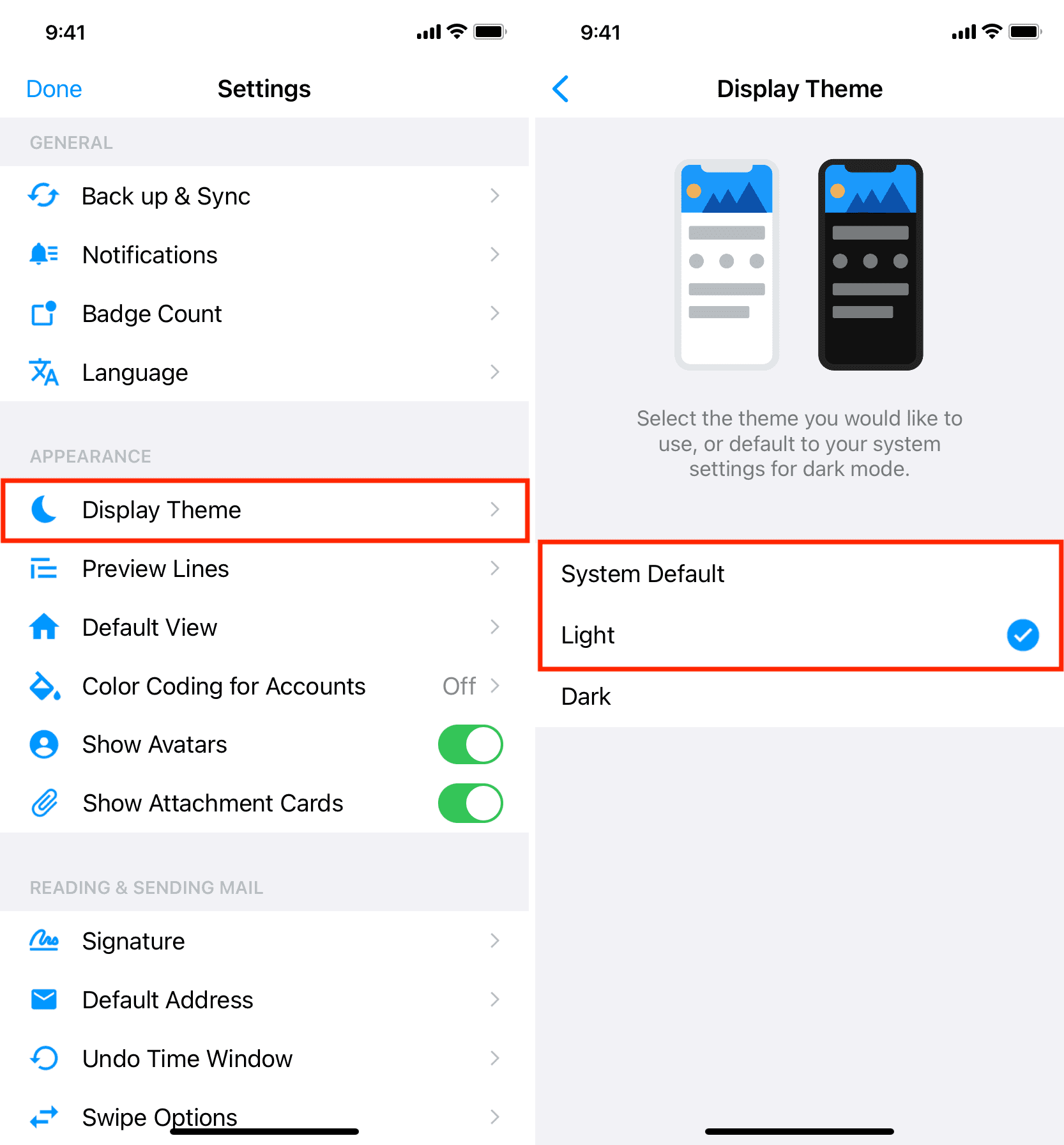 Edison Mail iPhone-on.
Edison Mail iPhone-on.
Most, ha egy adott alkalmazás mindig Sötét módban jelenik meg, lépjen a Beállításokba, és keresse meg a Világos mód kapcsolót. Beállíthatja a Rendszerbeállítások használata beállítást is. Általában ez lehet a Kijelző, Téma, Sötét mód, Megjelenés, Kinézet alatt. strong>, Éjszaka vagy valamelyik hasonló nevű albeállítás az alkalmazás beállításai között. Ha problémába ütközik, forduljon az alkalmazás fejlesztőjéhez.
Fontos:
A fekete háttéren lévő fehér szöveg kellemetlenséget okozhat a szemében. Ebben az esetben előfordulhat, hogy abbahagyja a sötét téma használatát az Apple Booksban és a hasonló olvasási alkalmazásokban. Hasonlóképpen, ha egy webhely mindig Sötét módban jelenik meg a Safari, Chrome vagy más böngészőkben, keressen egy kapcsolót a webhely vagy a menü felső vagy alsó részén, és kapcsolja ki a sötét megjelenését. 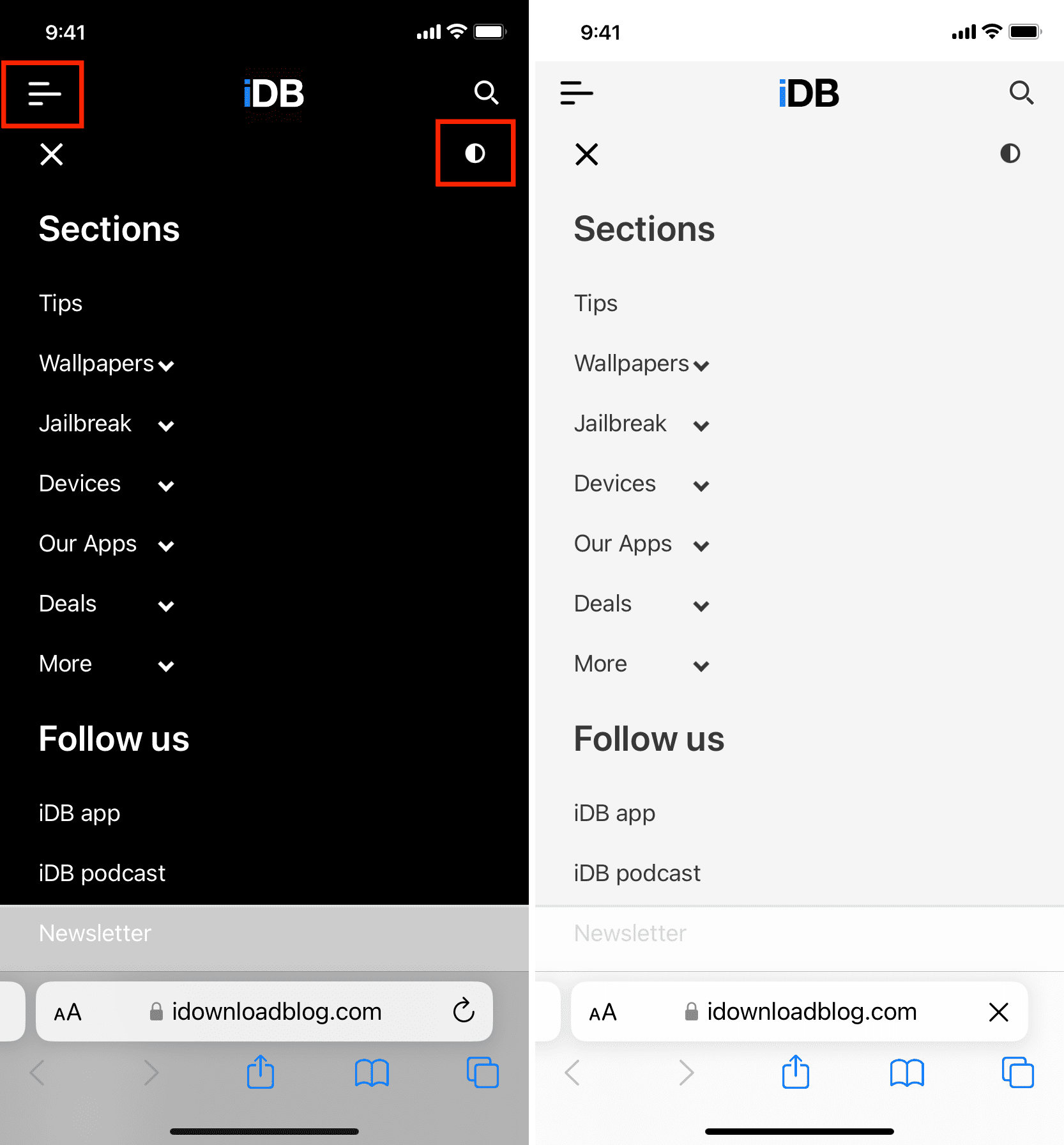
7. Kapcsolja ki a Smart Invert funkciót az Alkalmazásonkénti beállításokban
Van egy kevésbé ismert kisegítő lehetőség, az Alkalmazásonkénti beállítások, amely lehetővé teszi egyéni alkalmazásonkénti beállítások megadását. Például beállíthatja, hogy a Kindle alkalmazás vagy az Üzenetek mindig megfordítsák a színeket, és sötét megjelenéssel jelenjenek meg.
Íme, hogyan lehet gyorsan ellenőrizni és kikapcsolni:
Nyissa meg az iPhone-t Beállítások alkalmazást, és koppintson a Kisegítő lehetőségek elemre. Görgessen le, és koppintson az Alkalmazásonkénti beállítások lehetőségre. Koppintson a hozzáadott alkalmazás nevére, ha látja. Győződjön meg arról, hogy az Alapértelmezett felirat szerepel a Smart Invert mellett. Ha a Be felirat látható, koppintson a Smart Invert elemre, és válassza az Alapértelmezett vagy az Ki lehetőséget. 
Ezt követően, amikor belép ebbe az alkalmazásba, az nem változtatja meg automatikusan a színeit.
Ugyanabban a megjegyzésben: